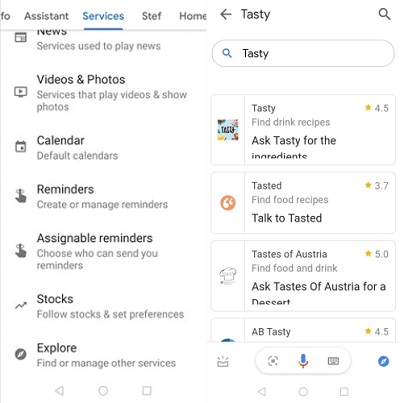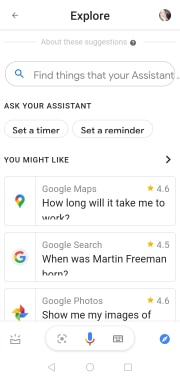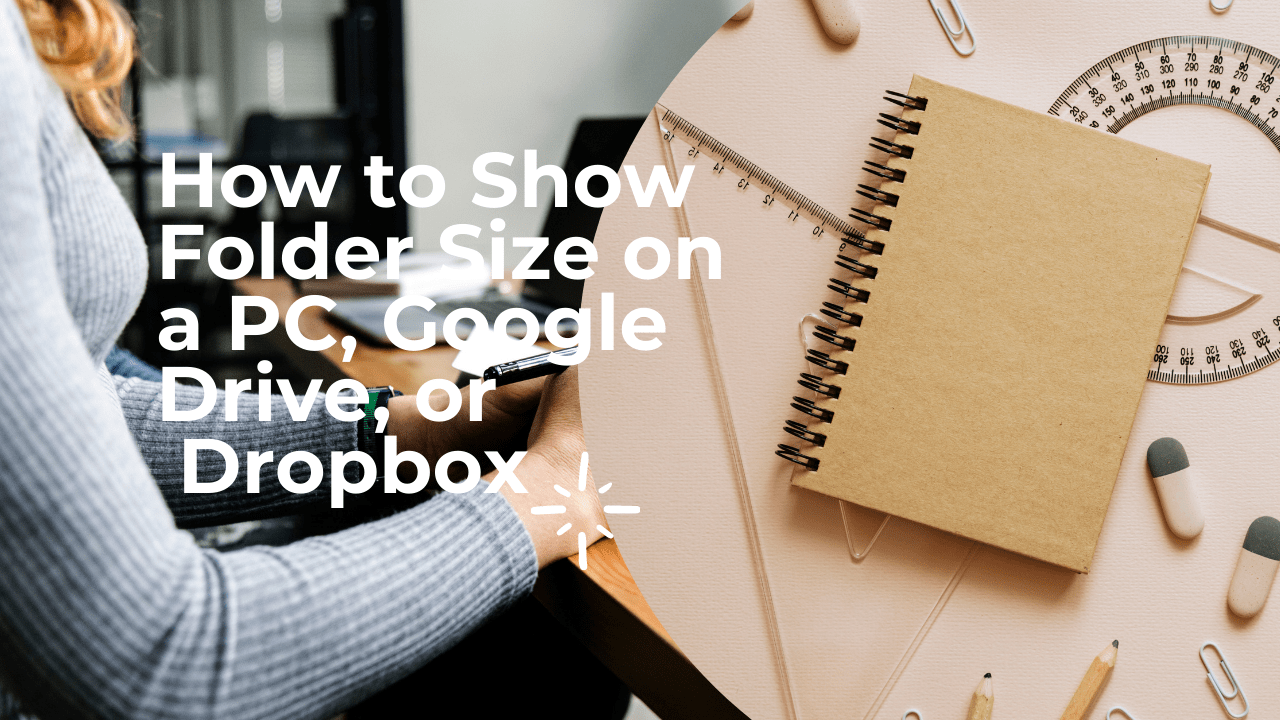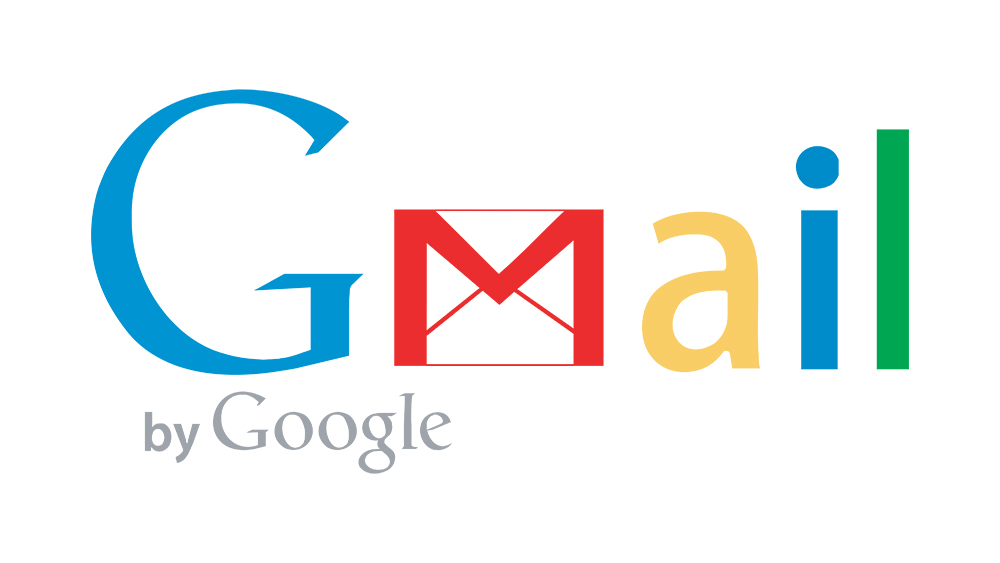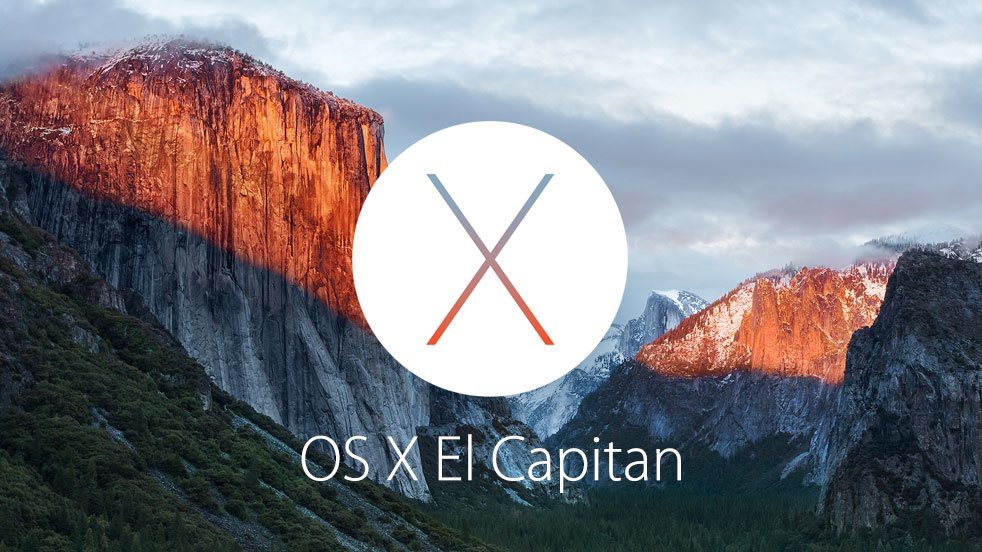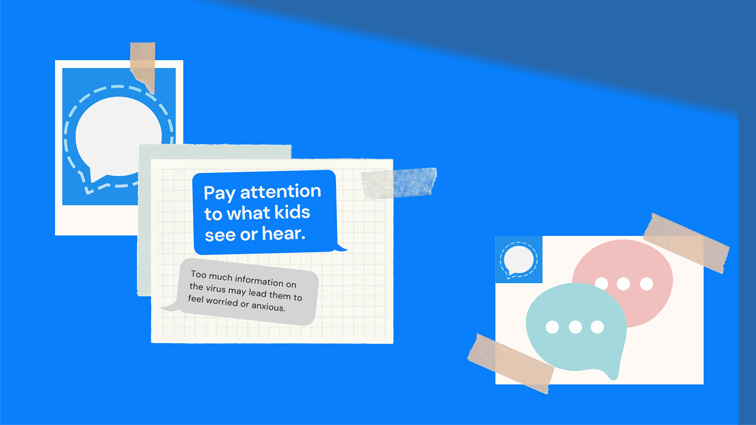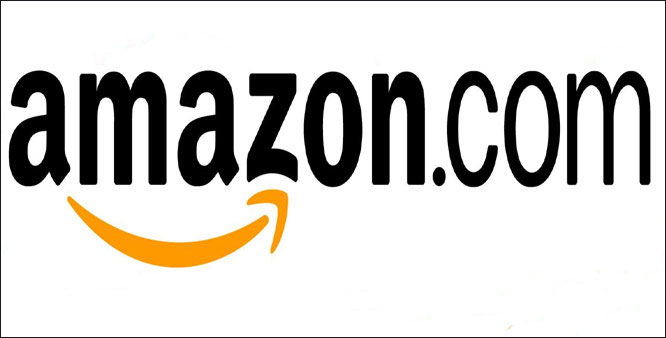Vuoi stare al passo con le ultime tendenze? In tal caso, non assumere un assistente domestico. Comprane uno virtuale.

Usa la tua voce per attivare gli altoparlanti intelligenti e il multitasking: chiama i tuoi genitori mentre cucini, controlla altri dispositivi intelligenti in casa, riproduci musica e molto altro. Inoltre, puoi fare tutto questo senza raggiungere il tuo touch screen.
Ci sono molte app utili e divertenti disponibili per Google Home, quindi sta a te personalizzarlo in base alle tue esigenze. Ecco come aggiungere app ai tuoi altoparlanti Google Home.
Configurazione di app su Google Home
Per utilizzare gli altoparlanti Google Home, devi collegarli al tuo smartphone. Dopo averlo fatto, puoi passare alla navigazione tra le app che desideri provare con i tuoi altoparlanti. Google Assistant offre un'ampia varietà di tutti i tipi di app, da giochi divertenti ed educativi a strumenti e notizie aziendali.
I passaggi dipendono dal fatto che tu abbia uno smartphone Android o se sei un utente iOS.

Per utenti Android
Dovresti esplorare le tue opzioni di tanto in tanto, perché ci sono sempre un sacco di nuove app disponibili per Google Home. Ecco come iniziare a navigare:
- Vai all'app Google Home sul tuo telefono Android.
- Tocca il tuo account nell'angolo in alto a destra dello schermo.
- Assicurati che il tuo account Google sia collegato al tuo dispositivo Google Home. Se devi connettere un altro account agli altoparlanti, tocca il suo nome o scegli Aggiungi un altro account.
- Torna alla schermata principale, quindi scegli Impostazioni.
- Trova i servizi dell'Assistente Google e scegli Altre impostazioni.
- Scegli Servizi e, da lì, tocca Esplora.
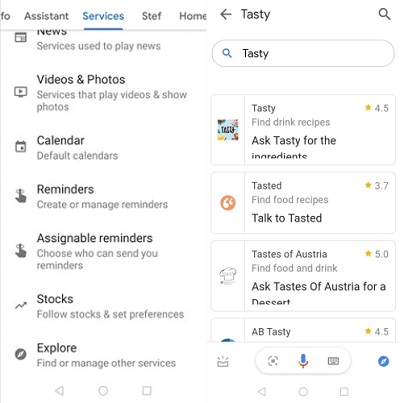
- Divertiti a navigare tra le app finché non trovi quello che ti piace.
- Tocca la scheda dell'app e scegli Link.
- Accedi all'app, ma tieni presente che questo processo potrebbe essere diverso per più app.
Fatto, sei pronto per usare l'app! Quando vuoi parlare con un'app specifica, tutto ciò che devi fare è dire "OK, Google, fammi parlare con..." e poi pronunciare il nome dell'app. Se la connessione viene stabilita, riceverai una notifica con un breve segnale acustico o un'introduzione dall'app stessa. Inoltre, la voce utilizzata dall'app specifica è diversa da quella utilizzata dall'Assistente Google.
Per utenti iPhone e iPad
Se hai un dispositivo iOS, puoi anche goderti le infinite opportunità che Google Home e Voice Assistant ti offrono. Ecco come configurare le app e i servizi. Tieni presente che, prima di iniziare, devi aver scaricato e installato l'app Assistente Google sul telefono. Se lo fai, segui questi passaggi:
- Vai all'app Assistente Google e apri il tuo account toccando l'icona nell'angolo in alto a destra.
- Se disponi di più account Google, controlla di aver collegato quello giusto a Google Home. Se l'account che desideri utilizzare non è nell'elenco, scegli Aggiungi un altro account per configurarlo.
- Dalla schermata principale, scegli Esplora nell'angolo in basso a sinistra.
- Scorri fino a trovare l'app desiderata.
- Tocca la scheda dell'app e seleziona Collega.
- Accedi e divertiti! Tieni presente che il processo di accesso può variare da un'app all'altra.
Scollegare un servizio su Google Home
Che tu usi un telefono Android o iOS, ecco cosa dovresti fare se vuoi smettere di usare un'app:
- Vai alla sezione Esplora, dove inizialmente hai trovato le app che volevi usare.
- Trova l'app desiderata e tocca la scheda dell'app.
- Scegli Scollega, quindi tocca di nuovo Scollega per confermare la tua scelta.
Quali sono le migliori app di Google Home che posso utilizzare?
Ecco alcuni suggerimenti se desideri ottimizzare la tua esperienza con Google Home:
- IFTTT è un must assoluto, in quanto ti consente di insegnare a Google Home a eseguire più attività con un solo comando. IFTTT significa "Se questo, allora quello". Puoi usarlo per automatizzare molte attività in casa. Ad esempio, puoi pubblicare su Twitter senza digitare o chiamare il telefono quando non riesci a trovarlo semplicemente dicendo: "Trova il mio telefono!"
- App di streaming video come Netflix o YouTube sono ideali per gli altoparlanti di Google Home. Sono supportati direttamente da Google Home e ti consentono di accedere a un database quasi infinito dei tuoi film, programmi TV, documentari preferiti e altro ancora.
- Todoist è una scelta eccellente per le persone impegnate. Questa app è disponibile per dispositivi Android, iOS e persino Windows e c'è anche un'estensione di Google. Poiché copre quasi tutti i dispositivi che puoi utilizzare, è l'ideale per assicurarti di rimanere in linea con le tue commissioni.
- Gustoso è ottimo per chi ama cucinare. Questa app ti consente di esplorare ogni giorno deliziose nuove ricette e idee per la tua cucina. Inoltre, puoi seguire la ricetta guardando i passaggi invece di leggere cosa fare dopo, e puoi sempre tornare indietro di alcuni passaggi se non sei sicuro di un ingrediente.
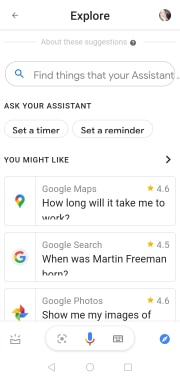
- Spotify sostituirà tutte le tue app musicali, poiché può riprodurre quasi tutti i brani che ti vengono in mente. Sia che tu voglia ascoltare qualcosa di nuovo o riprodurre le tue playlist salvate, Spotify è lì per offrirti la migliore esperienza musicale che ci sia. Se non sei disposto a pagare per questo servizio di streaming, puoi utilizzare la versione gratuita.
Casa, lavoro e divertimento: tutto in uno
Gli altoparlanti Google Home possono ottimizzare il tempo che trascorri a casa permettendoti di svolgere più attività. Le azioni automatizzate e l'assistente vocale ti semplificano la vita, è come avere un piccolo amico invisibile che ti aiuta.
Quali app usi sui tuoi altoparlanti Google Home? Condividi i tuoi preferiti nella sezione commenti qui sotto.